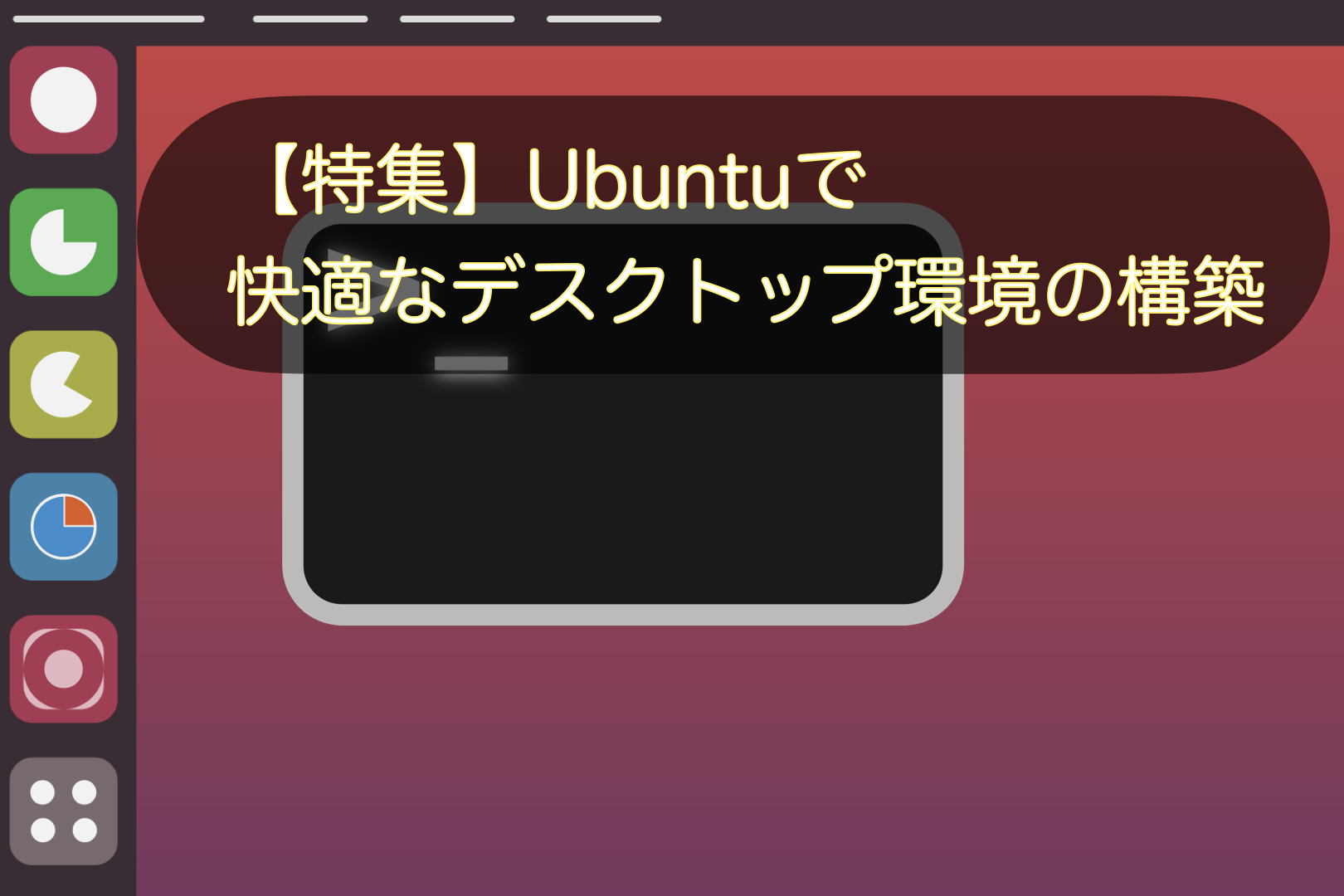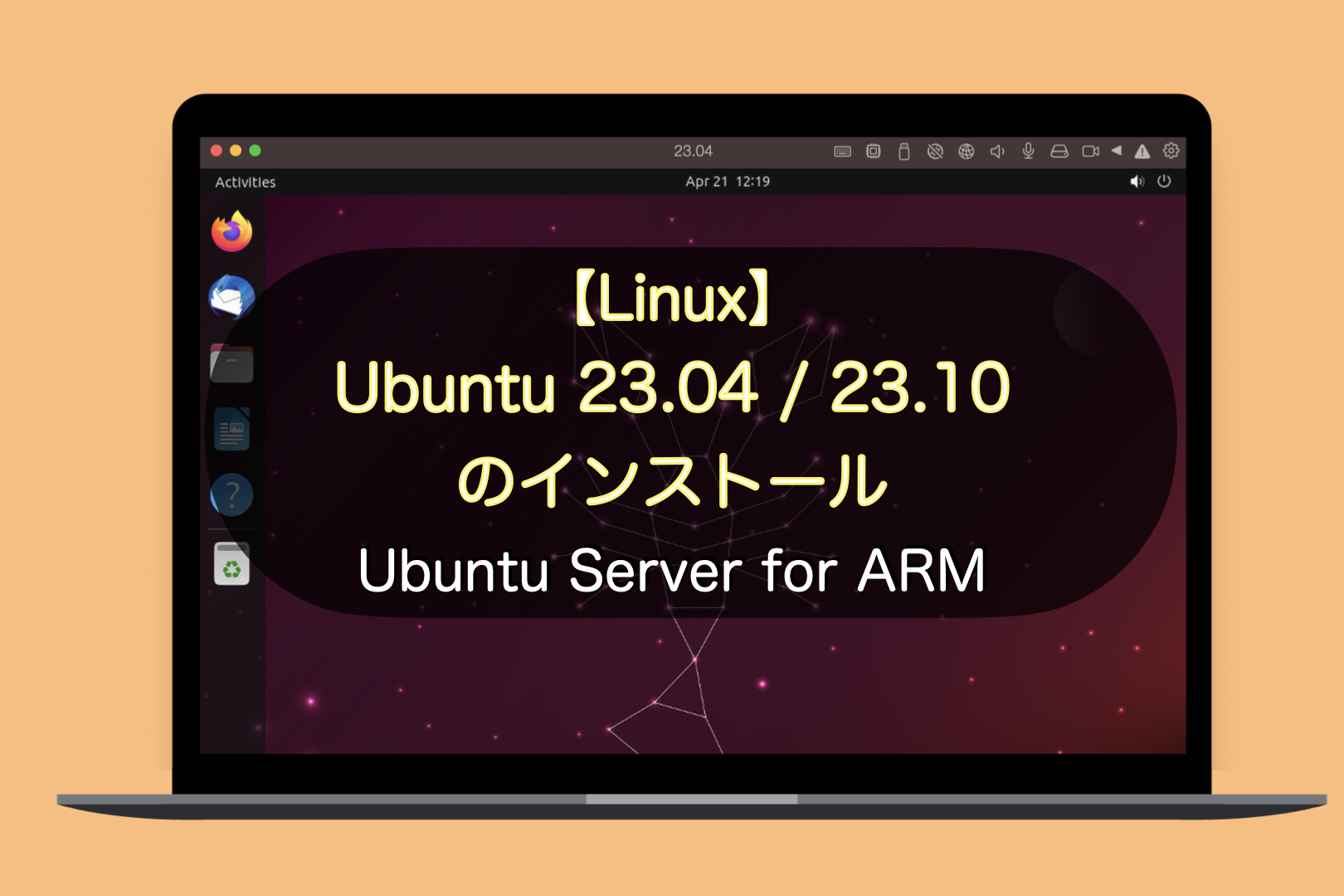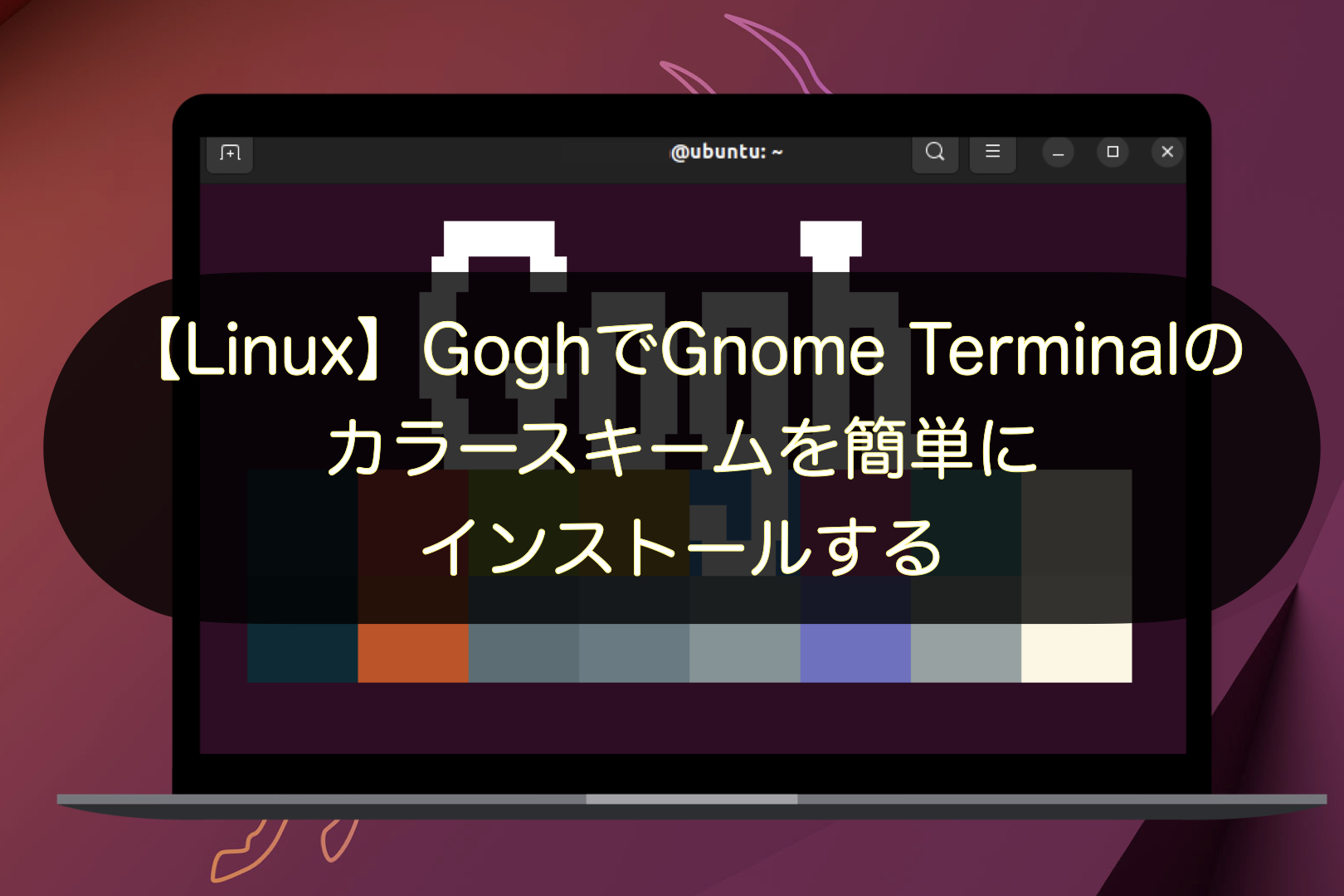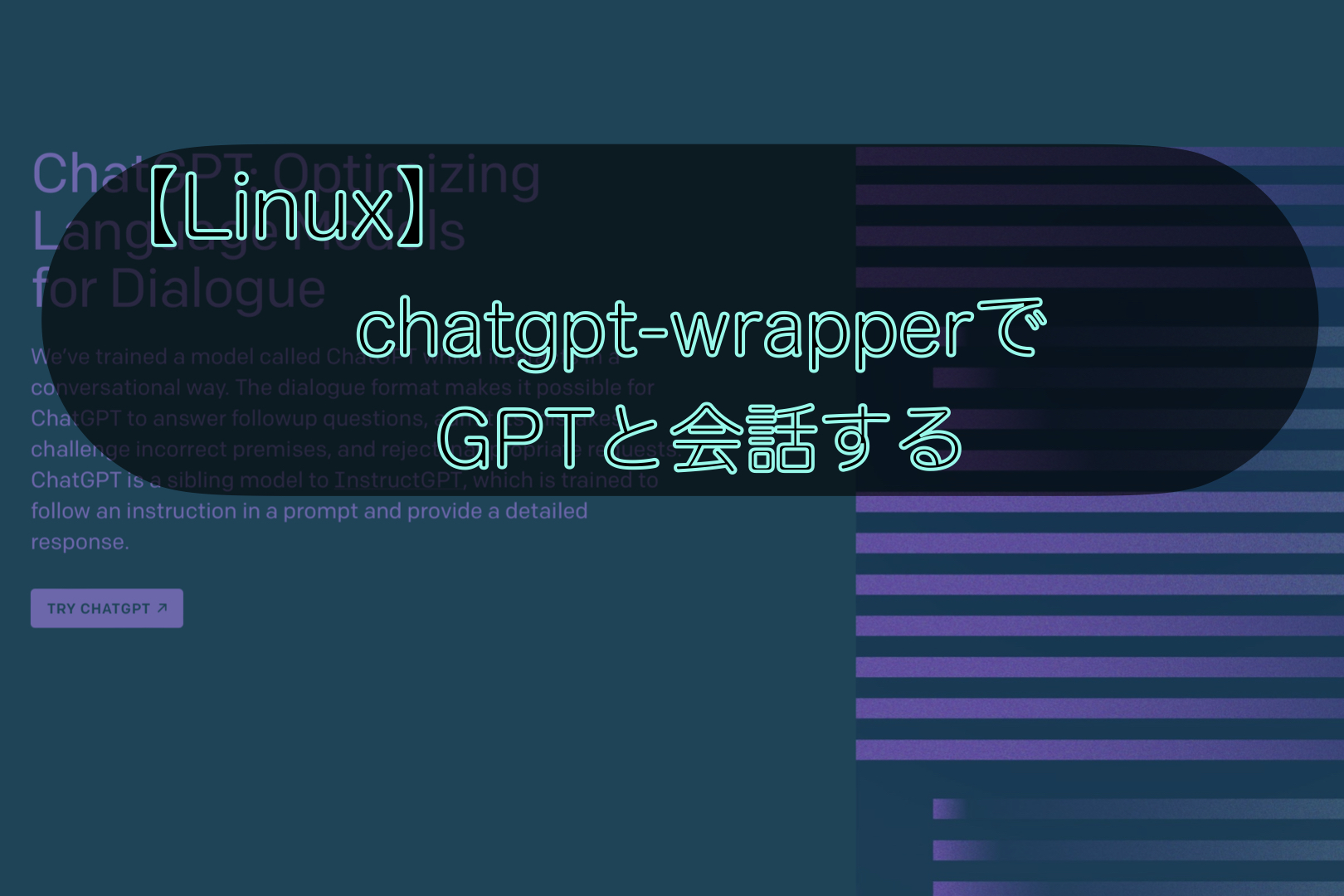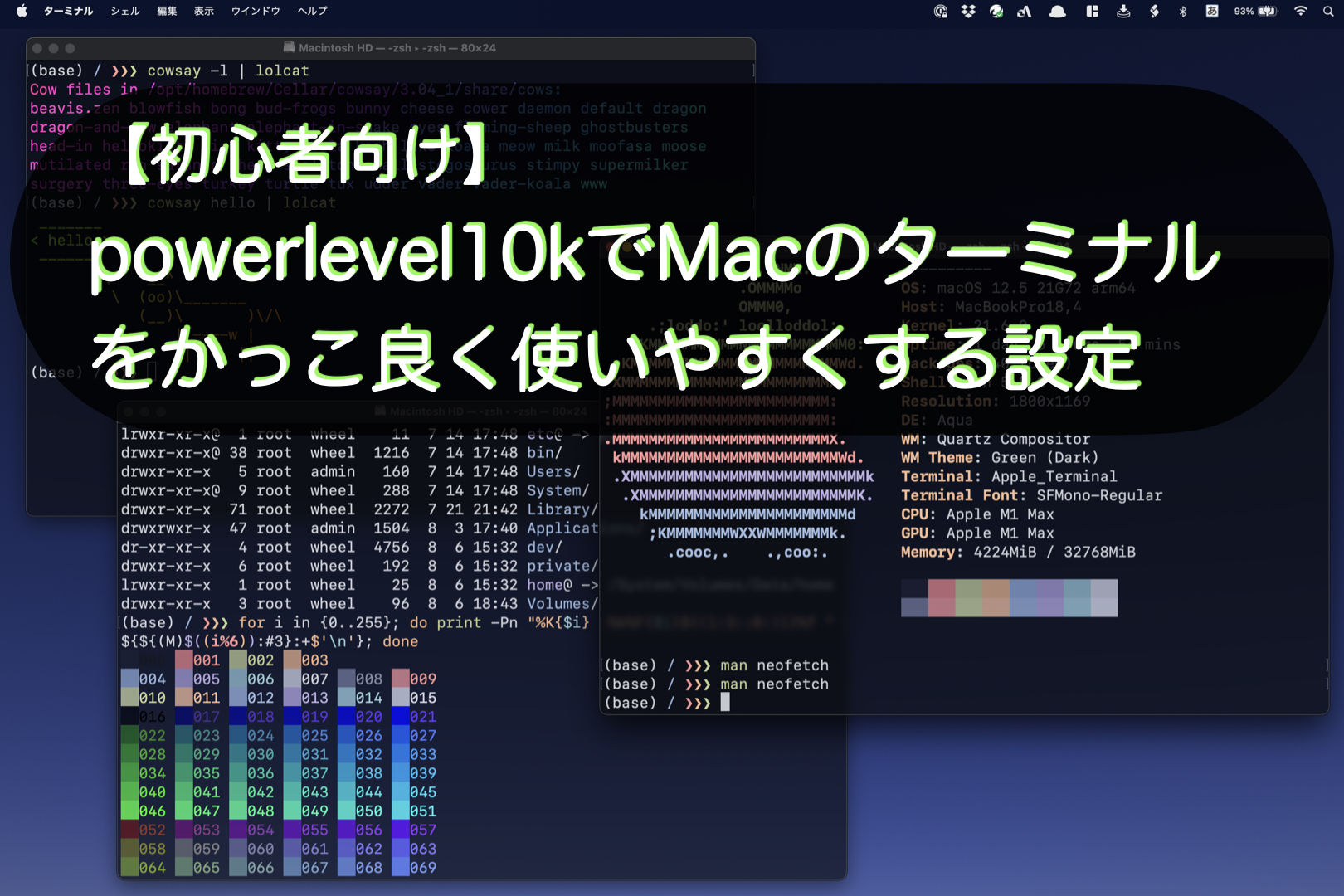こんにちは。ナミレリです。みなさん、UbuntuやMacを使っていますか?UbuntuをMac風にするカスタマイズすることは楽しいですね。
以前に、UbuntuをMac風にカスタマイズする記事を紹介しました。その記事の中でもカスタマイズの中核をなすWhiteSur Gtk Themeについて少し紹介していますが、
今回はより深くWhiteSur Gtk Themeを掘り下げて紹介していきます。
今回もParallels for Mac上のUbuntu22.10で試していきます。

この記事(シリーズ)はこんな人にオススメ
- Ubuntuをカスタマイズしてかっこ良くしたい!
- Ubuntuの見た目をMacOSっぽくしたい!
- WhiteSur Gtk Themeを詳しく知りたい!
- MacBook Pro 14インチ M1Max(メモリ32GB)
- macOS Ventura 13.2.1
- Parallels Desktop 18 for Mac(Parallelsの公式サイト)
- Ubuntu22.10
- WhiteSur Gtk Theme(2023-02-07)
目次
WhiteSur Gtk Themeとは?
WhiteSur Gtk Themeは、GTK用のmacOS BigSurのようなテーマです。WhiteSur Gtk ThemeにはMacのようにライトテーマとダークテーマも入っており、またアクセントカラーの設定、ログイン画面の設定、Firefoxのテーマもインストールすることができます。
頻繁にメンテナンスされていてポジティブなコメントが多く、海外のYoutuberのgnomeのカスタマイズに関連する動画でもよく紹介されているとても良いテーマです。
UbuntuをMac風にカスタマイズする場合には間違いなく試しておきたい素晴らしいテーマです。
事前準備
依存関係にあるライブラリはWhiteSurインストーラーが解決してくれますので、奨励されている下記の3つのGNOME shell extensionsをインストールしておきます。
- user-themes
- dash-to-dock
- blur-my-shell
まずは最新にアップデートする
いつも通りローカル側のリポジトリを最新にしてインストール済のソフトウェアをアップデートします。
sudo apt update -y
sudo apt upgrade -y
gnome-tweaksのインストール
続いて、gnome-tweaksをインストールします。
gnome-tweaksはgnomeの細かなルックアンドフィールをカスタマイズすることができます。
sudo apt install gnome-tweaks
gnome-shell-extension-managerのインストール
続いて、gnome-shell-extension-managerをインストールします。
gnome-shell-extension-managerはGnome Extensionsを探したり、インストールしたり、オンオフしたりすることができる管理ツールです。FirefoxやChromeを使わなくてもGnome Extensionsを管理できます。
sudo apt install gnome-shell-extension-manager
その他のおすすめするGnome Extensionsは、下の記事で紹介しています。
コマンドラインでGnome Extensionsを管理する方法を下の記事で紹介しています。
user-themesのインストール
User Themesはgnome shellのテーマを指定するために必要なextensionです。人気も高くカスタマイズには必須のextensionですね。
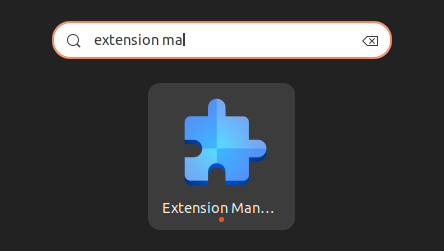
blur-my-shellのインストール
Blur my Shellは、上部のパネルやダッシュ、GNOMEシェルのさまざまな部分にぼかしの外観効果を追加します。とても人気なextensionの内のひとつです。ぼかしの効果を追加することでMacっぽい洗練されたインタフェースになるのでオススメです。
dash-to-dockのインストールについて
最後にdash-to-dockをインストールも奨励されていますが、Ubuntu Dockがあらかじめインストールされていますので今回はdash-to-dockはインストールせずに進めます。
ダウンロードする
最新バージョンはこちらからzipやtar.gzをダウンロードすることができます。
https://github.com/vinceliuice/WhiteSur-gtk-theme/releases
今回はgit cloneで取得します。
git clone https://github.com/vinceliuice/WhiteSur-gtk-theme.git
これでカレントディレクトリにWhiteSur-gtk-themeがgit cloneされました。
インストールする
インストールはinstall.shを実行しますがオプションを細かく設定することができます。
cd WhiteSur-gtk-theme
今回は、-c Dark -t green -i ubuntu -m -l --nordのオプションでインストールしてみます。
必要な依存関係にあるライブラリも自動でインストールしてくれます。
./install.sh -c Dark -t all -i standard -m -l
続いて、tweaks.shでGDMのテーマ(ログイン画面のテーマ)をインストールします。-gでインストールできます。
-gでGDMテーマをインストールする際はsudoが必要です。
sudo ./tweaks.sh -g -c Dark
インストールのオプション例
それではいくつか良く使うオプションを紹介します。好みに応じて活用してください。
gtk-4.0のオプション
-lで$HOME/.config/gtk-4.0にインストールすることができます。
./install.sh -l # デフォルトはダークテーマをインストール
./install.sh -l -c Light # ライトテーマをインストール
カラーテーマのオプション
-tでアクセントカラーを指定することができます。
./install.sh -t red # レッドのアクセントカラー
./install.sh -t red -t green # レッドとグリーンのアクセントカラー
./install.sh -t all # 全てのアクセントカラー
Nautilusのスタイルオプション
-NでNautilusのスタイルを指定することができます。
./install.sh -N glassy # Nautilusのスタイル
./install.sh -N mojave # Nautilusのスタイル
./install.sh -N stable # Nautilusのスタイル(デフォルト)
./install.sh -N normal # Nautilusのスタイル
Nautilusのサイドバーやメニューバーのスタイルが変化します
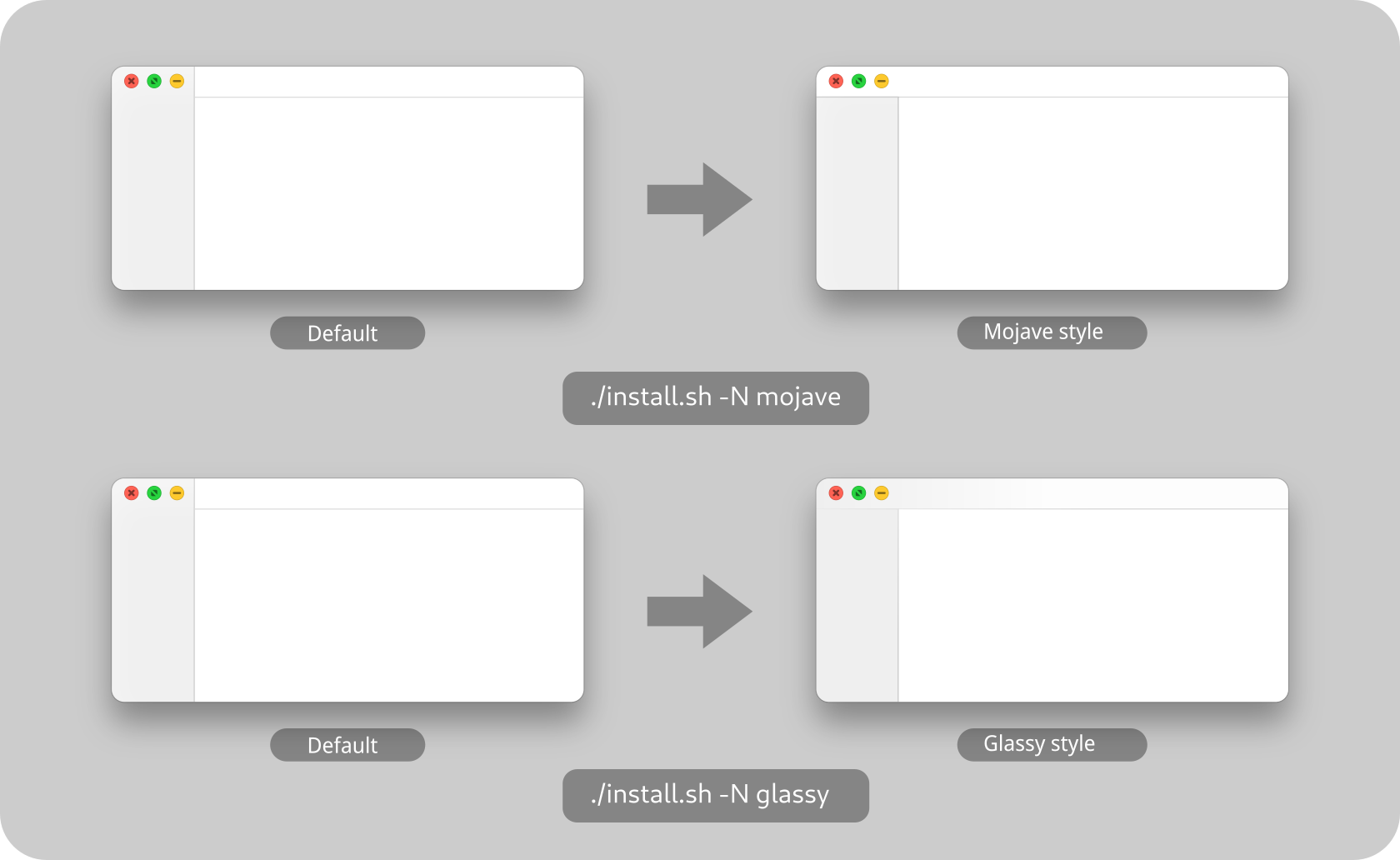
出典:https://github.com/vinceliuice/WhiteSur-gtk-theme
全てのインストールオプション
全てのインストールオプションを下に記載しますので参考にしてみてください。
先程のinstall.shで指定したオプションは黄色アンダーラインです。
| インストールオプション | 説明 | デフォルト値 |
|---|---|---|
| -d, --dest DIR | 保存するディレクトリを指定 | $HOME/.themes |
| -n, --name NAME | テーマ名を指定 | WhiteSur |
| -o,--opacity [normal|solid] | 不透明度の指定 | 全て |
| -c, --color [Light|Dark] | テーマの カラーバリエーションを指定 | 全て |
| -a, --alt [normal|alt|all] | ウィンドウコントロール ボタンを指定 | 全て |
| -t, --theme [default|blue|purple|pink |red|orange|yellow|green |grey|all] | テーマの アクセントカラーを指定 | default (BigSurのようなカラー) |
| -m, --monterey | MacOS Monterey スタイルに設定 | |
| -N, --nautilus-style [stable|normal |mojave|glassy] | Nautilusのスタイルを指定 | stable BigSurのようなスタイル |
| -l, --libadwaita | libadwaitaのgtk4.0に テーマをインストール | ダークバージョン |
| -HD, --highdefinition | High Definitionサイズに設定 | ノートPCサイズ |
| 以下、--shell, --gnome-shell | gnome-shellのオプション | |
| 1. --shell -icon [apple|simple|gnome|ubuntu|tux| arch|manjaro|fedora|debian| void|opensuse|popos| mxlinux|zorin|budgie|gentoo] | アクティビティ アイコンを指定 | standard |
| 2. --shell -background |IMAGE_PATH] | gnome-shellの 背景画像を指定 | default (BigSurのような壁紙) |
| 3. --shell -panelopacity [default|30|45|60|75] | パネルの透明度を指定 | 15% |
| 4. --shell -height [default|smaller|bigger] | パネルサイズの指定 | 32px |
| 5. --shell -general, -normal | gnome-shellのshow apps ボタンのスタイル | BigSurのようなスタイル |
| 6. --shell -smaller | gnome-shellのフォントサイズを 小さく(10px) | 11px |
| --round, --roundedmaxwindow | 最大化したウィンドウを 丸型にする | 正方形 |
| --right, --rightplacement | Nautilusのボタンの配置 | 左 |
| --black, --blackfont | パネルフォントの色を黒に | 白 |
| --darker, --darkercolor | より暗いテーマを インストールする | – |
| --nord, --nordcolor | Nord ColorSchemeの テーマWhiteSurを インストール | – |
| --dialog, --interactive | インストーラーを ダイアログで対話的に 実行する | – |
| --silent-mode | サイレンモード (開発者向け) | – |
| -r, --remove, -u, --uninstall | WhiteSurのテーマを すべて削除 | – |
| -h, --help | ヘルプを表示 | – |
全てのtweaks.shのオプション
先程のtweaks.shで指定したオプションは黄色アンダーラインです。
| tweaks.shのオプション | 説明 | デフォルト値 |
|---|---|---|
| -g, --gdm [default|x2] | GDM用テーマをインストール | スケーリングは100% |
| -o,--opacity [normal|solid] | GDMテーマの 不透明度の設定 | normal |
| -c,--color [Light|Dark] | Dockのカラーテーマ | light |
| -t, -theme [default|blue|purple|pink |red|orange|yellow|green|grey] | GDMテーマの アクセントカラー | default (BigSurのようなカラー) |
| -N, --no-darken | GDMテーマを 暗くしない | – |
| -n, --no-blur | GDMテーマの背景画像「WhiteSur」をぼかさない | |
| -b, --background [default|blank|IMAGE_PATH] | GDMテーマの背景画像を指定 | default (BigSurのようなGDMテーマ) |
| -p, --panel-opacity [default|30|45|60|75] | GDMテーマの透明度を指定 | 15% |
| --nord, --nordcolor | Nord ColorSchemeの テーマWhiteSurを インストール | – |
| -h, --help | ヘルプを表示 | – |
アンインストールする
WhiteSur Gtk themeのアンインストール
install.shでインストールしたテーマは-rでアンインストールすることができます。
./install.sh -r
GDMテーマのアンインストール
tweak.shでインストールしたGDMテーマも-rでアンインストールすることができます。
-gでGDMテーマをアンインストールする際はsudoが必要です。
sudo ./tweaks.sh -g -r
Firefoxテーマのアンインストール
tweak.shでインストールしたFirefoxテーマも-rでアンインストールすることができます。
./tweaks.sh -f -r
壁紙やアイコンのインストール
よりmacOS風に近づけるために壁紙やアイコンをインストールします。
こちらの記事(UbuntuをMac風にカスタマイズする記事)で紹介していますのでぜひご覧ください。
最後に
最後まで読んでいただきありがとうございます。今回の【Linux】WhiteSur Gtk ThemeでUbuntuをMac風にするはいかがでしたでしょうか。
WhiteSur Gtk Themeは多くのオプションがあり好みのmacOS風にかっこいいデスクトップにすることができます。オプションをいろいろ試して、ぜひモチベが上がるデスクトップ環境を構築してください。
こちらの記事(UbuntuをMac風にカスタマイズする記事)もぜひご覧ください。
【特集】快適なデスクトップ環境を構築する
最高の打鍵感。スコスコと静かに速く、そして気持ち良くタイピングができます。もうタイピングが楽しくてどうしようもなくなります。つや消しの高級感もたまりません。サラサラしていて触り心地も最高です。
PFU キーボード HHKB Professional HYBRID Type-S 日本語配列/雪(無刻印)